如何设置win10桌面图标间距
更新时间:2018-12-05 14:03:51 来源:雨林木风官网 游览量: 181 次
据了解有很多用户喜欢将电脑组桌面的图标进行单排或者双排,而且有用户还会修改间距。那么,如何设置win10桌面图标间距呢?有兴趣的用户就往下看看具体的操作步骤吧。
设置win10桌面图标间距的方法如下:
1、使用键盘中的快捷键Win+R进入运行并输入regedit
2、打开HKEY_CURRENT_USER\Control Panel\Desktop\WindowMetrics;
3、找到IconSpacing和IconVerticalSpacing,如下图所示
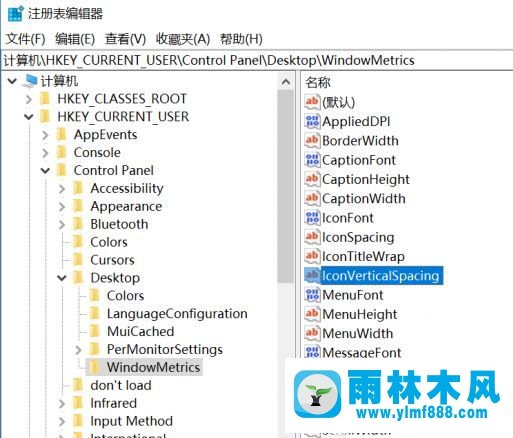
4、填入数值“-750”即可。
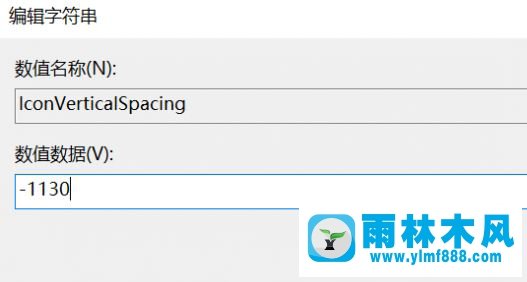
以上的就是关于设置win10桌面图标间距的操作个方法,我们在注册表中对间距来进行调整就可以了, 而且用户可以自己通过图标大小来修改间距哦,所以非常的方便,对这一操作有兴趣的用户就看看吧。
设置win10桌面图标间距的方法如下:
1、使用键盘中的快捷键Win+R进入运行并输入regedit
2、打开HKEY_CURRENT_USER\Control Panel\Desktop\WindowMetrics;
3、找到IconSpacing和IconVerticalSpacing,如下图所示
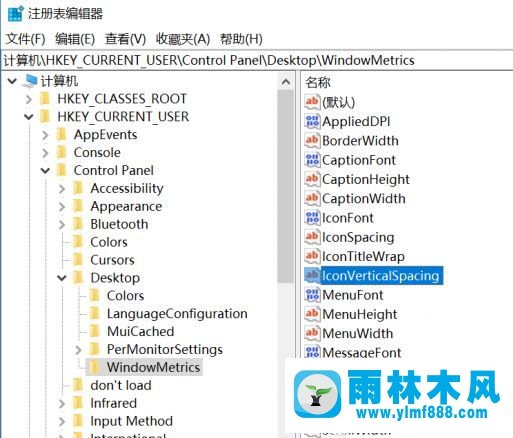
4、填入数值“-750”即可。
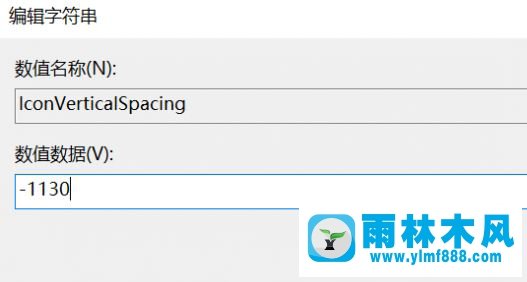
以上的就是关于设置win10桌面图标间距的操作个方法,我们在注册表中对间距来进行调整就可以了, 而且用户可以自己通过图标大小来修改间距哦,所以非常的方便,对这一操作有兴趣的用户就看看吧。
本文来自雨林木风www.ylmf888.com 如需转载请注明!
相关推荐
- WinXP快捷方式图标未知怎么办11-16
- 雨林木风win10桌面图标有勾的去除方01-06
- Win7文件图标怎么更改10-24
- 启动Win10系统桌面图标会自动排列怎01-10
- win7桌面图标不可以随便移动放置怎01-03
- win10桌面图标都变成PDF文件格式怎么01-21
- winxp桌面图标怎么隐藏 winxp怎么设置01-24
- win7桌面图标左下角显示白色图标怎11-27
- WinXP桌面图标不能删除怎么解决10-25
- 雨林木风win7桌面图标透明怎么恢复11-25
- win10桌面图标显示一半不全的解决办05-19
- Windows7系统中压缩文件图标异常的解09-23
- win10桌面图标都变成了PDF文件图标怎12-11
- 教你如何把win10系统的桌面图标变小08-13
- win7桌面音量控制图标找不到怎么办03-05
- WinXP应用图标怎么进行修改10-24
雨林木风系统栏目
系统故障教程
最新系统下载
-
 雨林木风 GHOST Win10 2004 64位 精简版 V2021.07 2021-07-01
雨林木风 GHOST Win10 2004 64位 精简版 V2021.07 2021-07-01
-
 雨林木风 GHOST Win10 2004 64位 周年纪念版V2021.06 2021-06-02
雨林木风 GHOST Win10 2004 64位 周年纪念版V2021.06 2021-06-02
-
 雨林木风 GHOST Win10 64位专业版(版本2004) V2021.05 2021-05-07
雨林木风 GHOST Win10 64位专业版(版本2004) V2021.05 2021-05-07
-
 雨林木风 GHOST Win10 1909 64位 官方纯净版V2021.04 2021-04-06
雨林木风 GHOST Win10 1909 64位 官方纯净版V2021.04 2021-04-06
-
 雨林木风Ghost Win10 2004(专业版)V2021.03 2021-02-28
雨林木风Ghost Win10 2004(专业版)V2021.03 2021-02-28
-
 雨林木风 GHOST Win10 2004 64位 精简版 V2021.01 2020-12-21
雨林木风 GHOST Win10 2004 64位 精简版 V2021.01 2020-12-21
-
 雨林木风 GHOST Win10 64位 快速装机版 V2020.12 2020-11-27
雨林木风 GHOST Win10 64位 快速装机版 V2020.12 2020-11-27
-
 雨林木风 GHOST Win10 64位 官方纯净版 V2020.11 2020-10-28
雨林木风 GHOST Win10 64位 官方纯净版 V2020.11 2020-10-28

